开发一个 AI 翻译应用:从设计到发布全流程详解
开发一个 AI 翻译应用:从设计到发布全流程详解
你可能会觉得开发一个AI翻译应用需要编程基础,但在扣子平台上,即使是零代码经验的小白,也能轻松完成一个功能完善的翻译应用。今天我就来带大家从零开始,手把手搭建一个网页端的AI翻译应用,支持多语言翻译,简单又高效!
应用简介
这个AI翻译应用的核心功能是:用户可以输入需要翻译的文本,选择目标语言,然后点击翻译按钮,就能获得翻译结果。整个功能基于大模型实现,翻译质量和效率都很高。
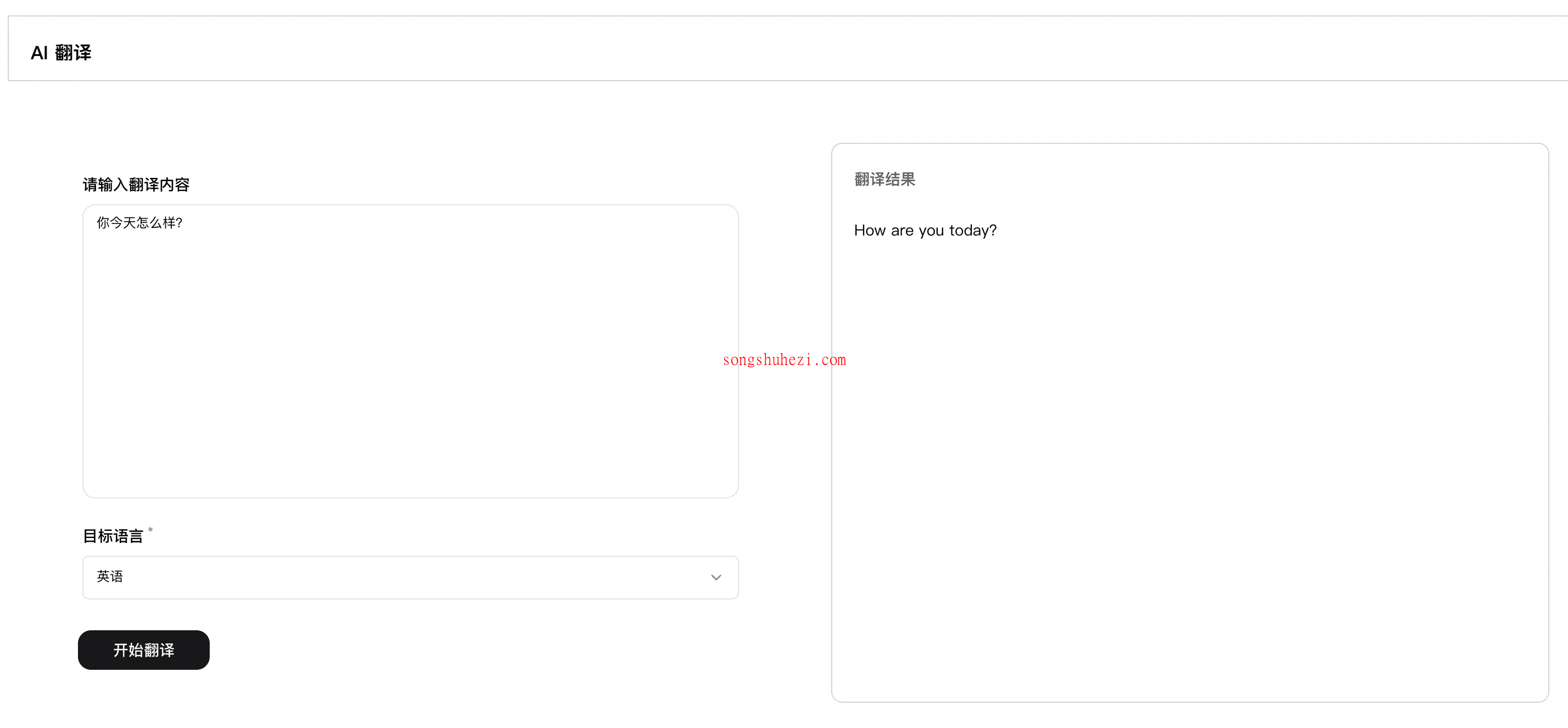
步骤一:设计应用功能
在正式开始搭建之前,我们先来规划一下这个应用的功能和界面布局:
- 核心功能:文本翻译,支持用户选择目标语言。
- 界面布局:
- 一个输入框,用于输入待翻译内容;
- 一个下拉列表,用于选择目标语言;
- 一个翻译按钮,用于触发翻译操作;
- 一个显示区域,用于展示翻译结果。
设计完成后,我们就可以开始动手搭建了!
步骤二:创建 AI 应用项目
登录扣子平台,进入“工作空间”页面,选择一个工作空间。
在项目开发页面,点击“创建”,选择“创建应用”。
在应用模板页面,选择“空白应用”。
输入应用名称,比如“AI翻译应用”,点击AI图标生成应用图标,完成后点击“确定”。

应用创建成功后,你会进入到应用的集成开发环境 (IDE)。
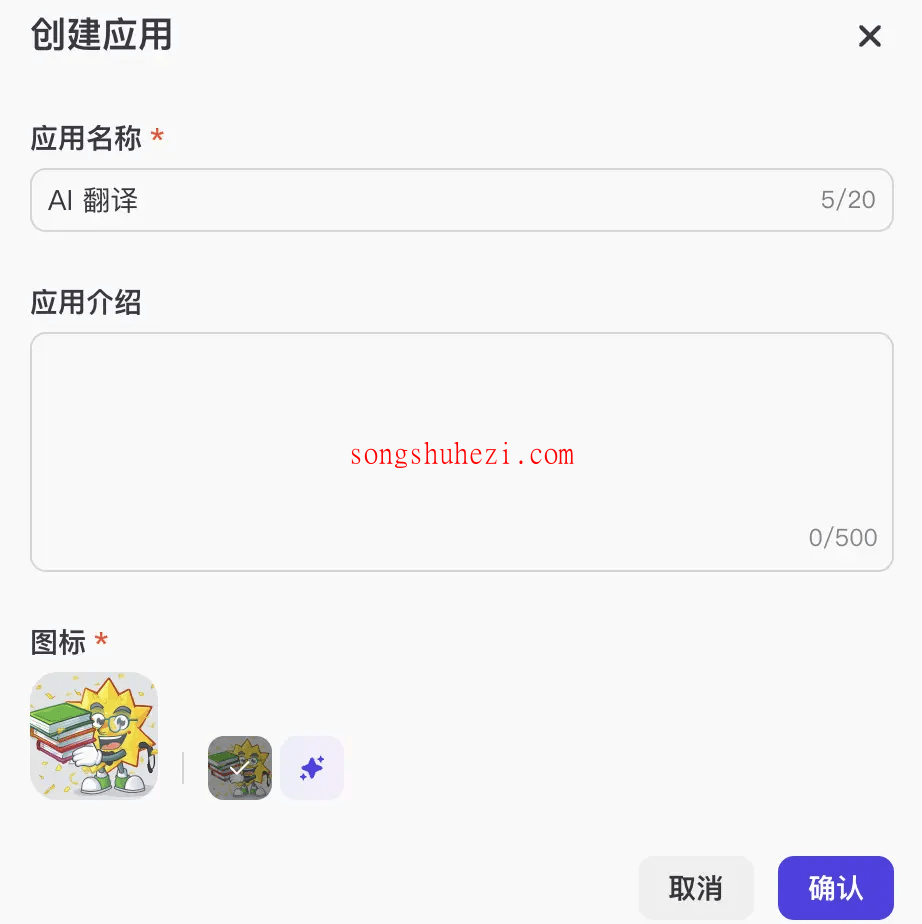
步骤三:编排业务逻辑
接下来,我们需要通过扣子的工作流功能实现翻译功能:
创建工作流:
在“业务逻辑”页面,点击“+ > 新建工作流”,输入工作流名称(如
translate_workflow),点击确认。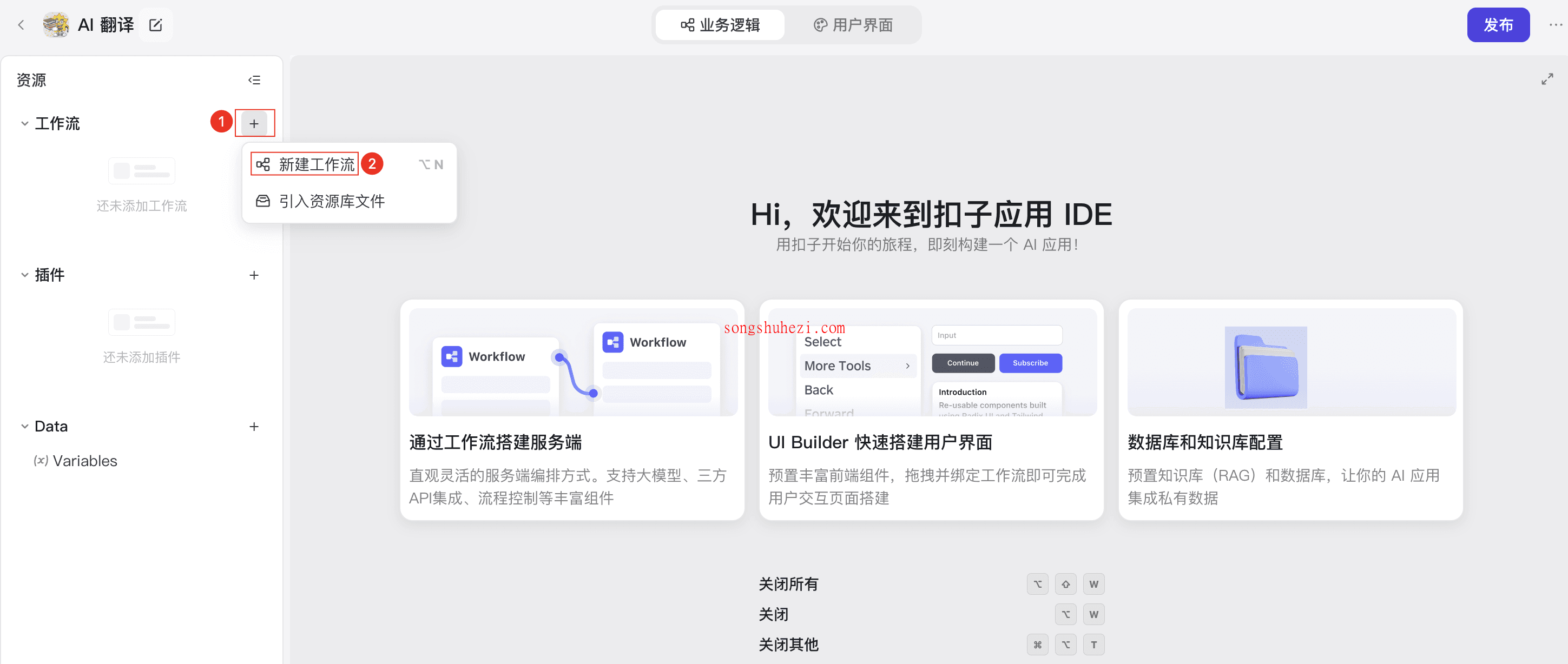
在工作流画布中,点击“开始节点”的连接线,添加一个“大模型节点”,并完成连线。
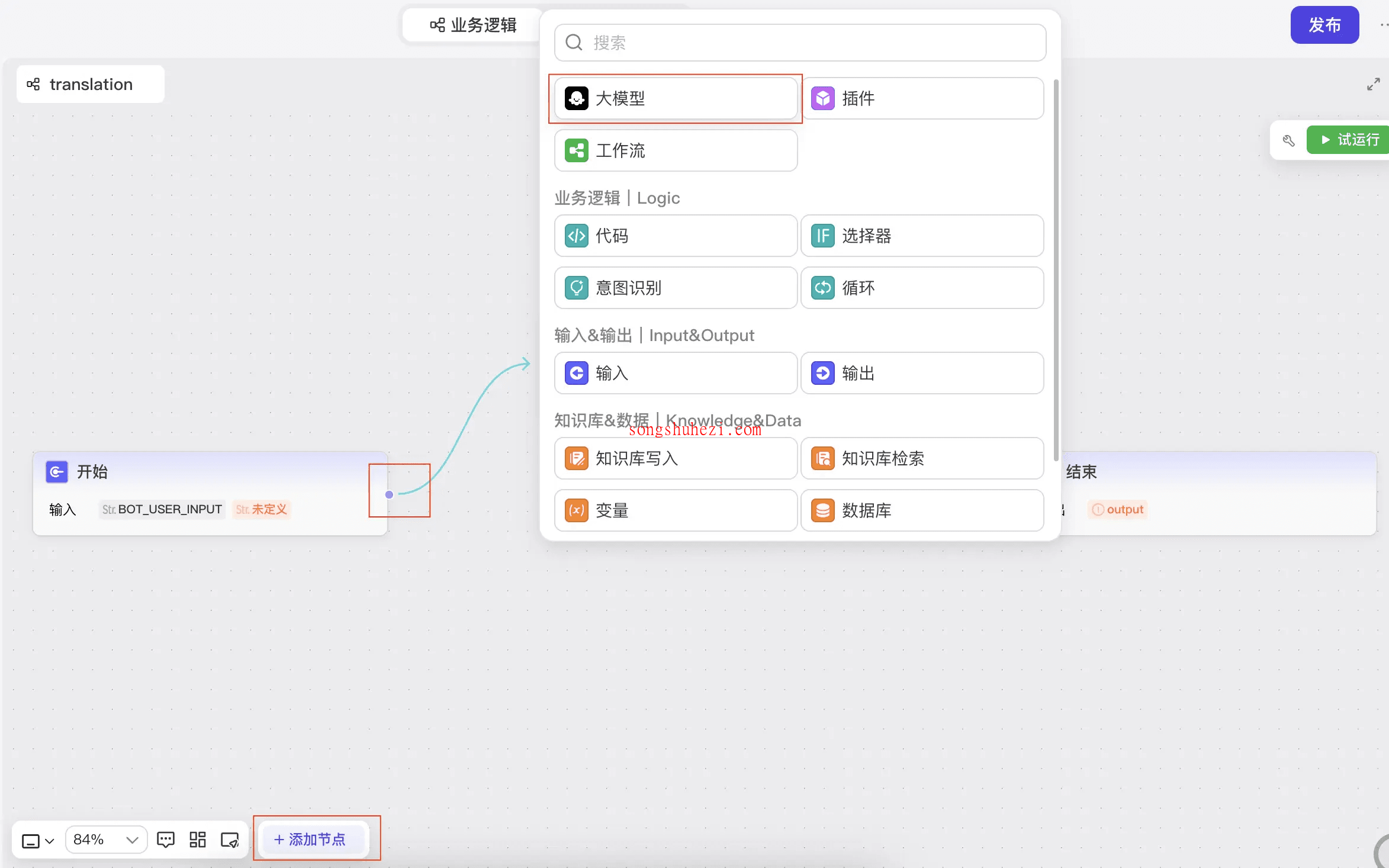
配置开始节点:
配置两个输入参数:
content:用户输入的待翻译内容;lang:用户选择的目标语言。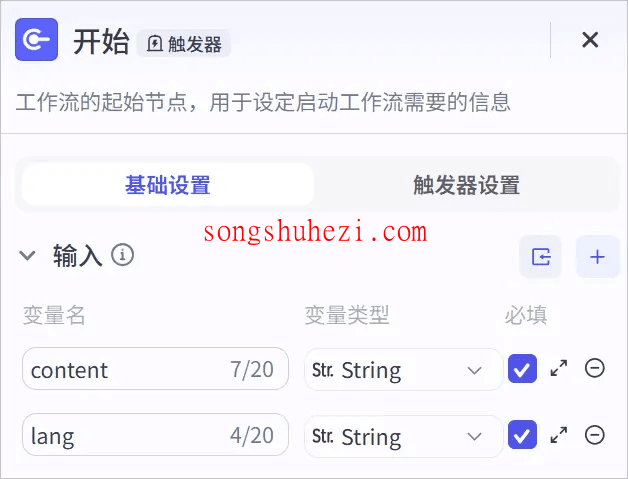
配置大模型节点:
选择“豆包工具调用模型”作为翻译模型。
在“系统提示词”中输入以下内容:
复制 你是一个专业的翻译官,能够准确地将用户输入的内容翻译成目标语言,不进行随意扩写。配置输入参数,将
content和lang变量添加到提示词中。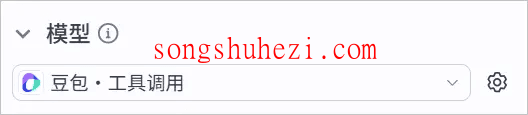
配置结束节点:
选择“返回文本”,将大模型节点的输出结果作为翻译结果返回。
开启流式输出,实现打字机效果的实时输出。
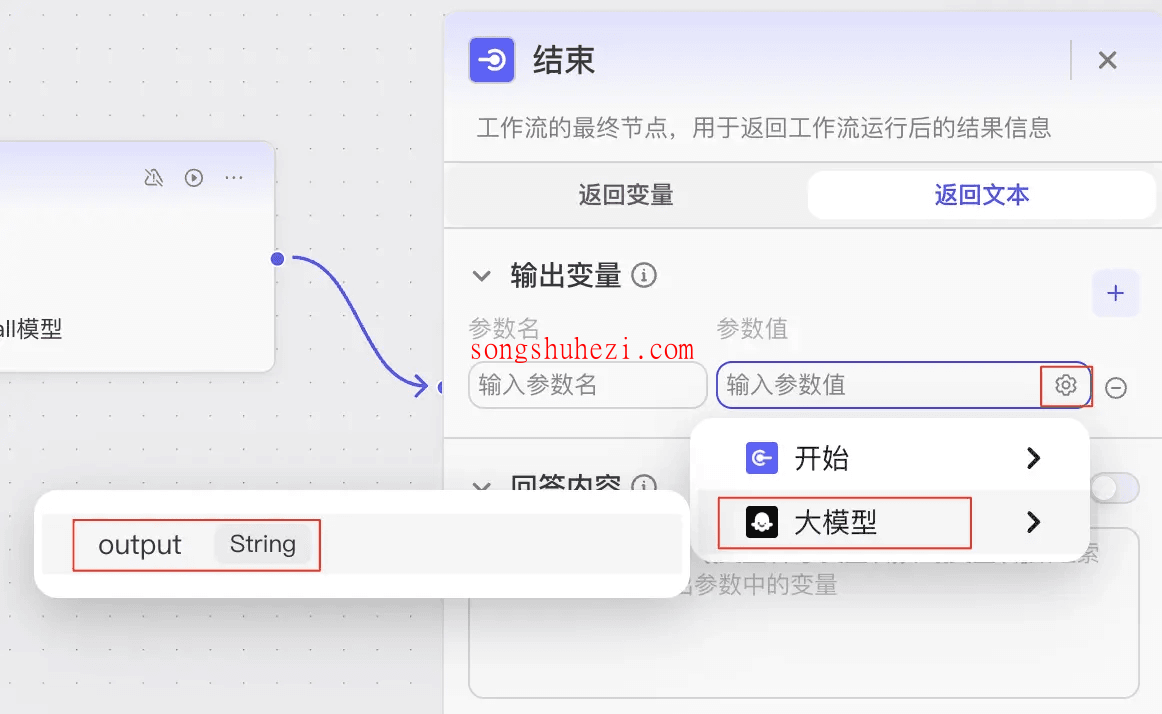
测试工作流:
点击“试运行”,输入一段文本和目标语言,查看翻译结果是否符合预期。
如果结果不理想,可以调整提示词或节点配置。
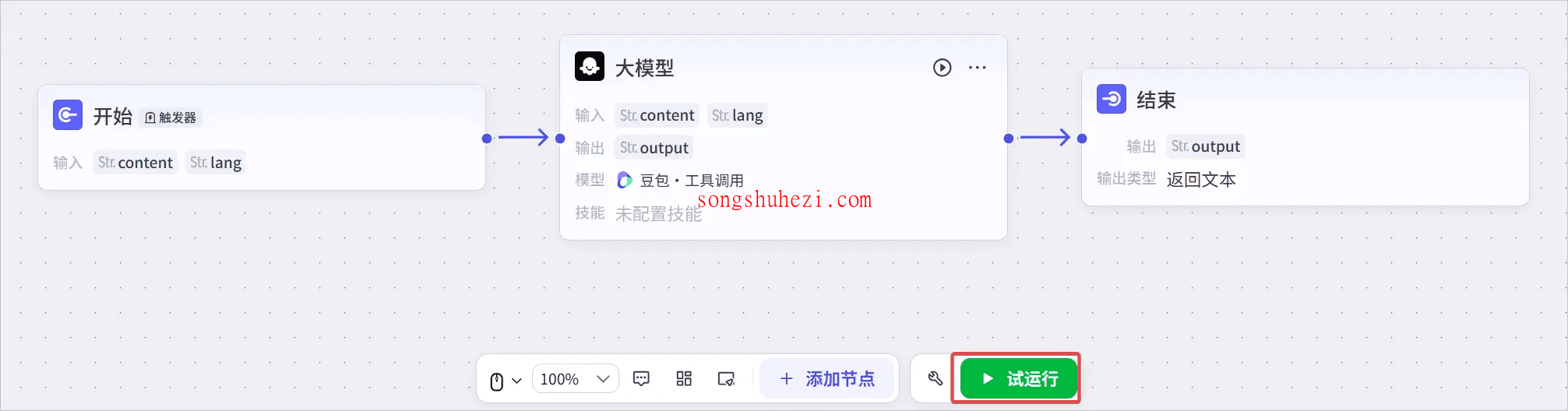
步骤四:搭建用户界面
扣子平台的可视化界面搭建工具让你无需写代码即可完成页面设计:
页面结构:
在“用户界面”页签,选择“桌面网页”,开始搭建。
使用容器组件划分页面布局:
顶部区域用于显示标题;
左侧区域用于输入翻译内容和选择目标语言;
右侧区域用于显示翻译结果。
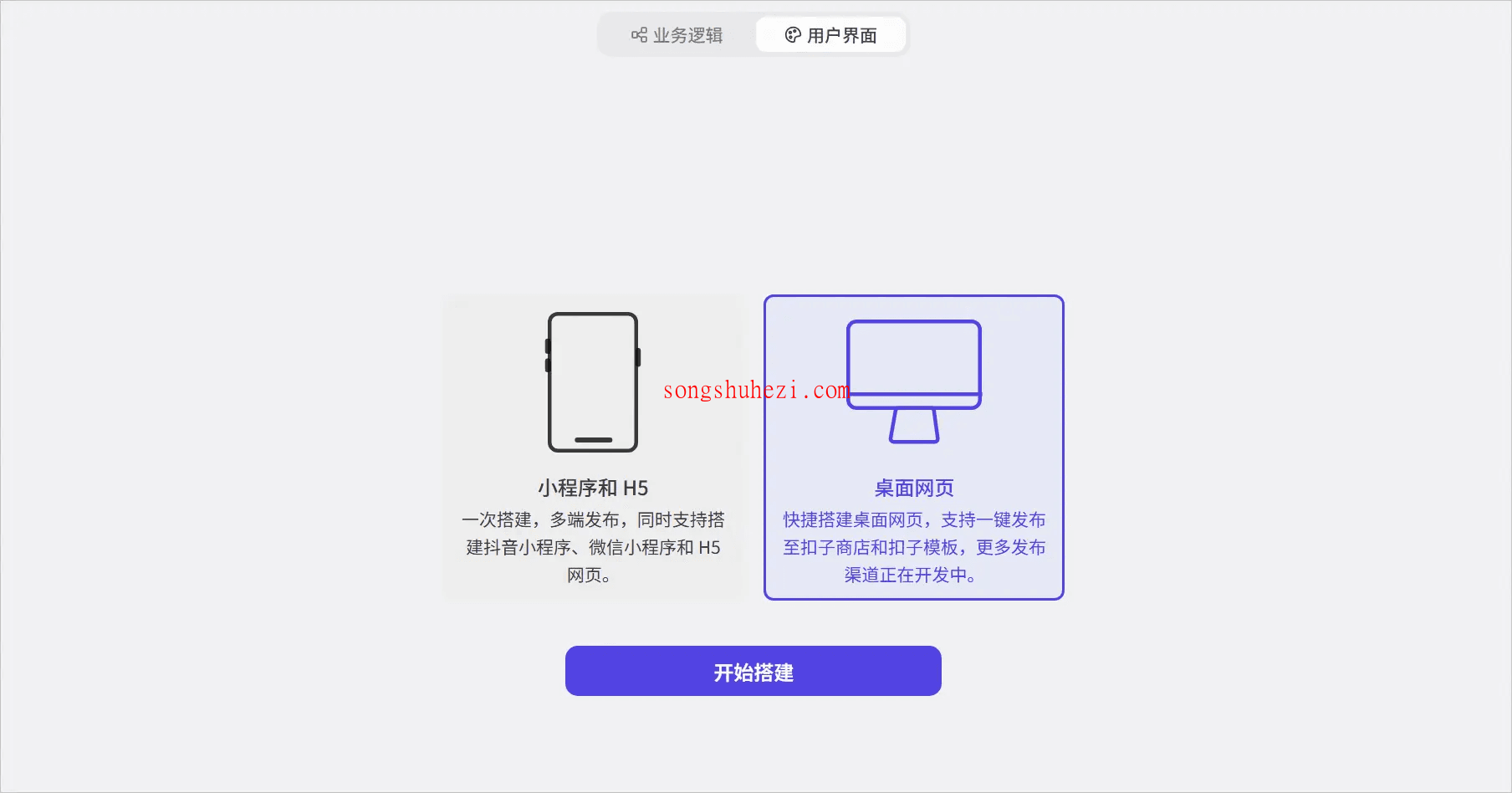
标题区域:
- 拖入一个文本组件,设置标题内容为“AI翻译应用”,调整字体大小和样式。
左侧翻译内容区:
拖入一个表单组件,保留文本输入框、下拉选择框和按钮组件:
文本输入框:占位文案为“请输入翻译内容”;
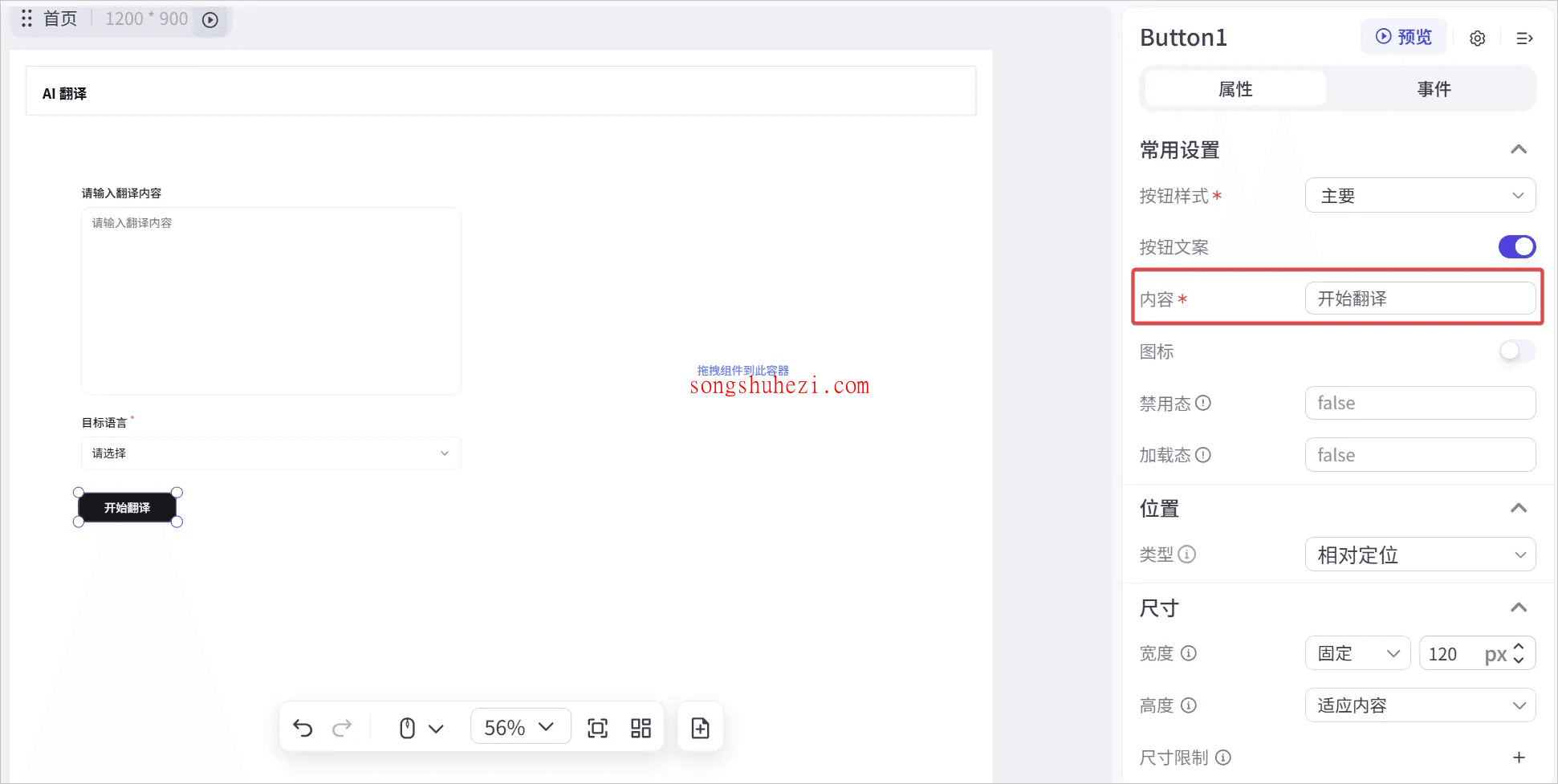
下拉选择框:选项为“英语”和“日语”;
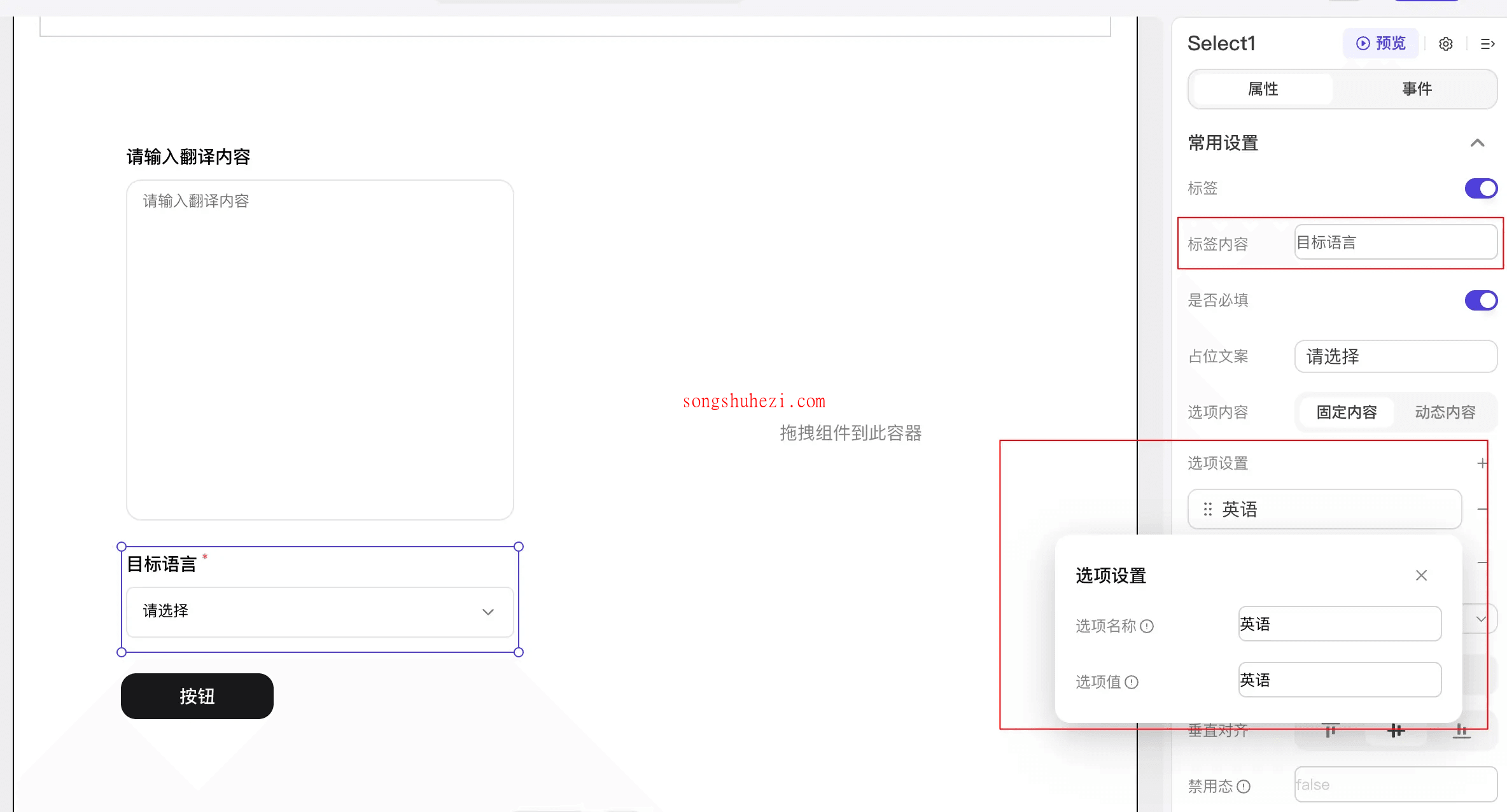
按钮:内容为“开始翻译”。
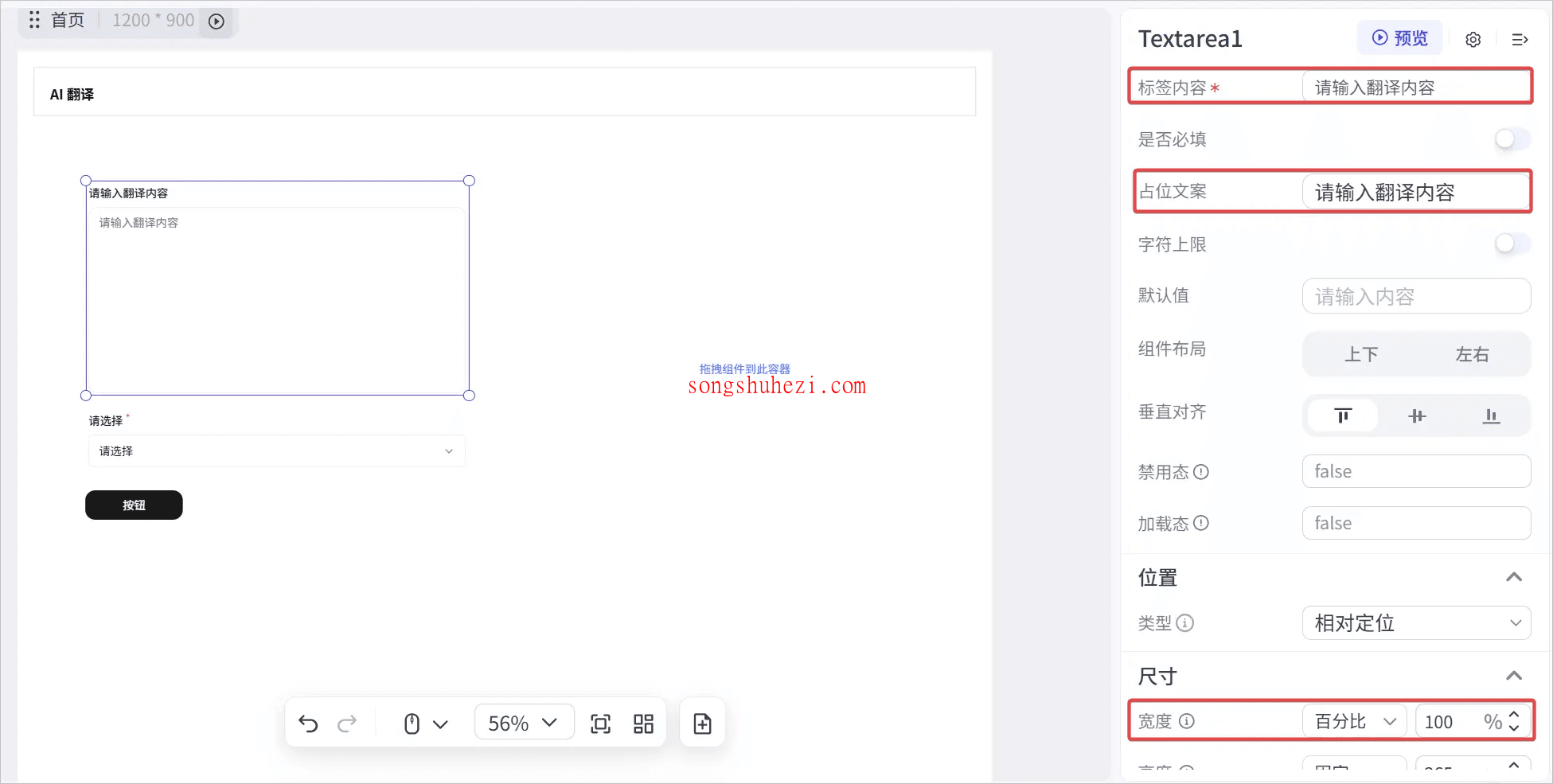
右侧翻译结果区:
拖入一个Markdown组件,设置默认内容为“###### 翻译结果”。
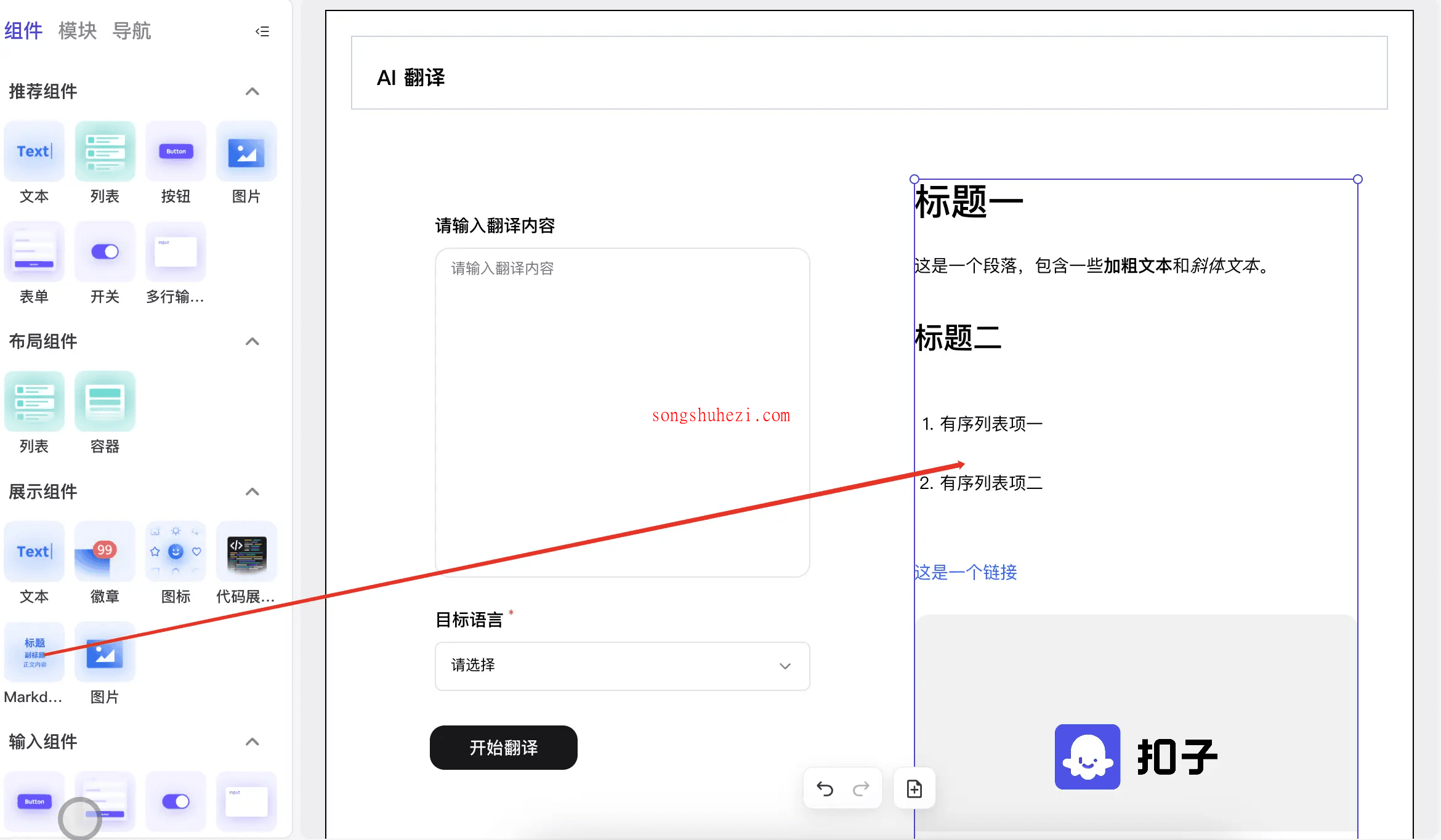
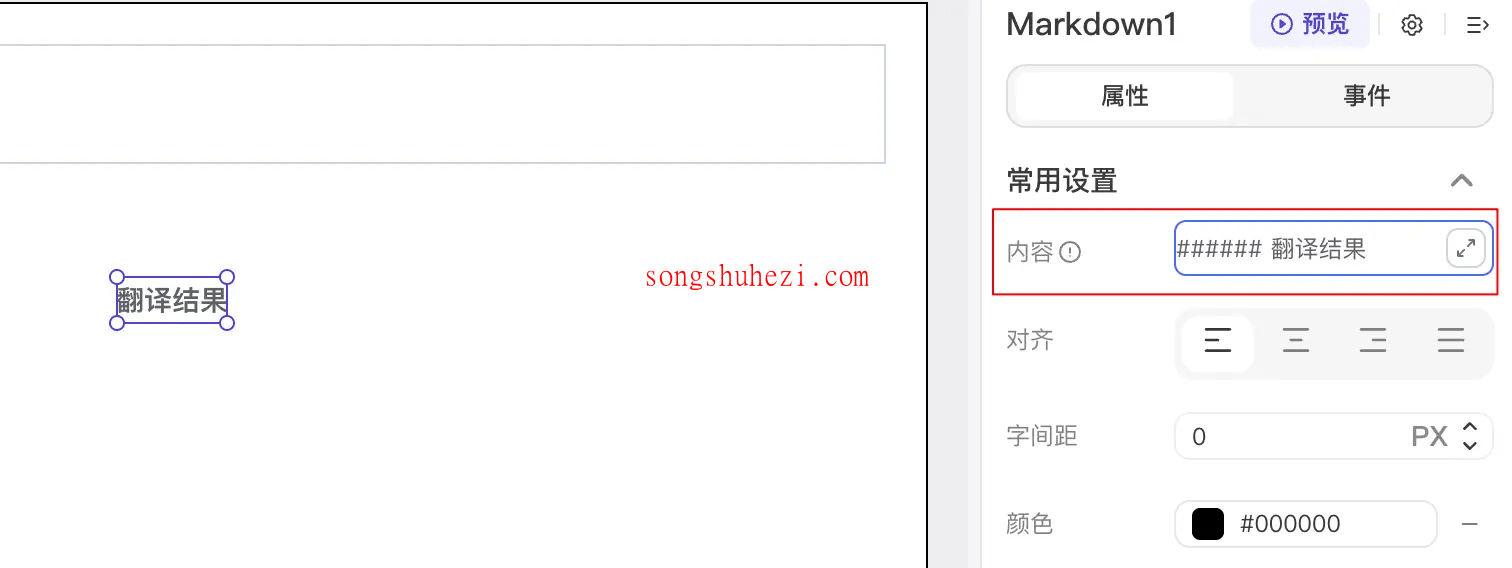
添加事件:
为“开始翻译”按钮添加点击事件,调用工作流,将用户输入的内容和目标语言作为参数传入工作流。
配置Markdown组件,显示工作流返回的翻译结果。

步骤五:效果测试
完成页面设计后,点击“预览”按钮,测试应用功能:
- 输入一段文本,比如“你好”;
- 选择目标语言,比如“英语”;
- 点击“开始翻译”,查看右侧是否显示翻译结果。
如果功能正常,说明你的AI翻译应用已经搭建完成!
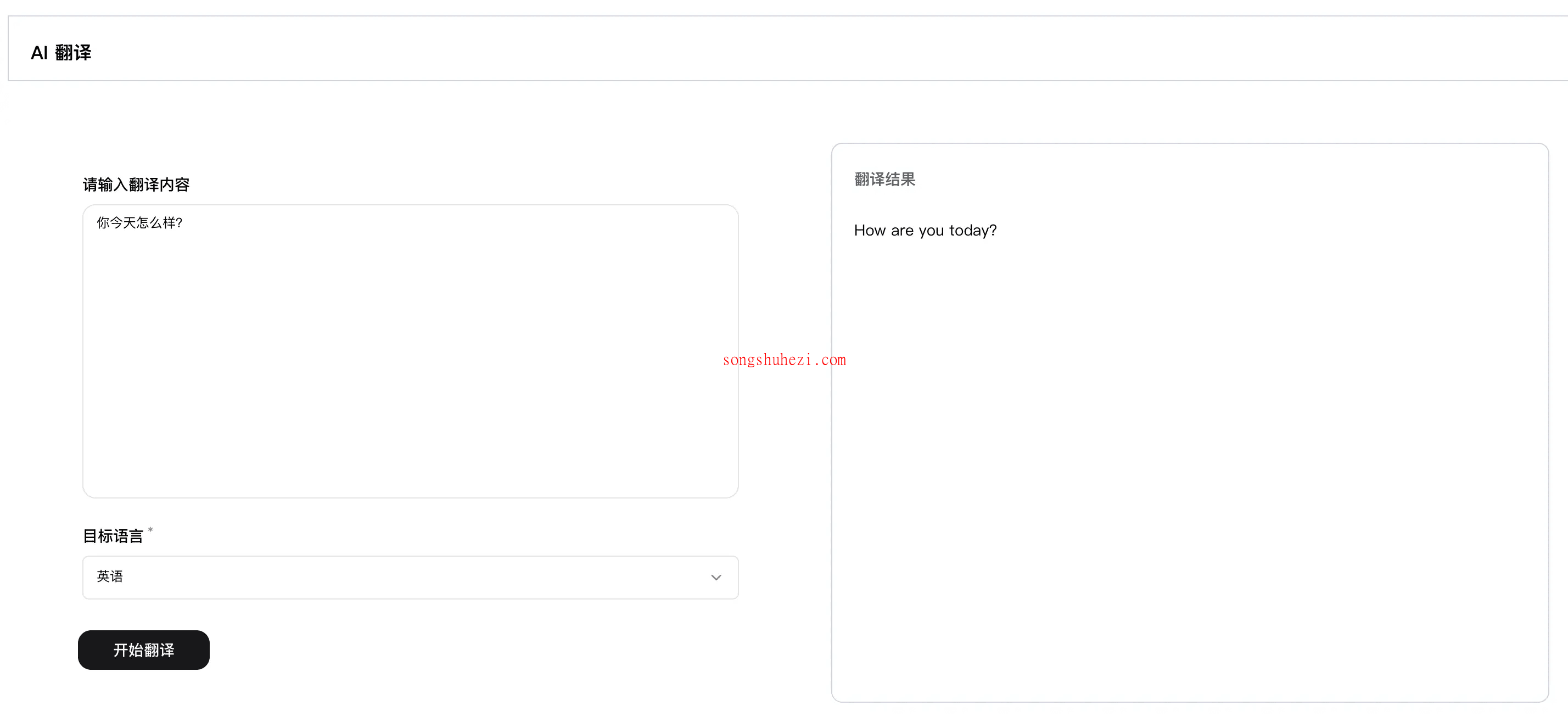
步骤六:发布应用
最后一步,将你的应用发布到扣子商店:
点击右上角的“发布”按钮;
输入版本号和发布描述,选择“扣子商店”;
选择应用分类,点击“发布”。
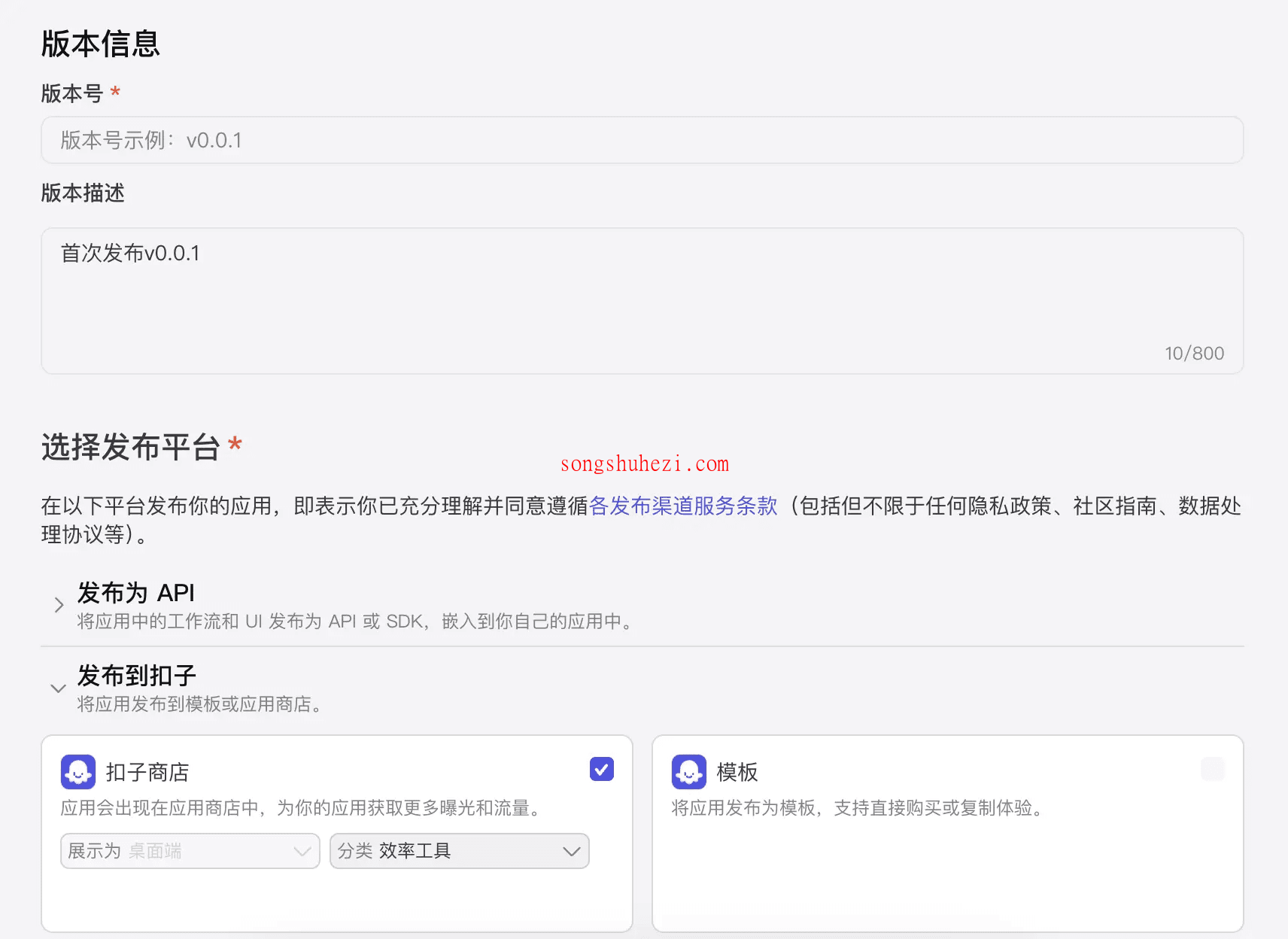
发布完成后,其他用户就可以在扣子商店中使用你的AI翻译应用了。
我的感觉是
其实嘛,用扣子平台开发一个AI翻译应用真的不难,尤其是对小白来说,整个过程几乎都是“拖拉拽”操作,完全不用担心代码问题。而且通过这个教程,你不仅能完成一个翻译应用,还能学会如何使用扣子平台的各种功能。快去试试吧,把你的创意变成现实!




